Много пъти ми се е случвало да имам X видеоклип, чиято песен е привлекателна за мен, но нямам аудио файла на тази песен (.mp3, .ogg и др). Решението е просто: «изтеглете .mp3 или CD от интернет), но това, освен че е нещо незаконно, ... според мен е лоша загуба на честотна лента, защото ако вече имам аудио във видеото, защо какво да не извадите аудиото от видеото? 🙂
За целта имаме няколко алтернативи, в тази статия ще ви покажа как да го направите само с 1 команда 😀
Първо трябва да сме инсталирали mpplayer, ако нямате инсталиран, трябва да го инсталирате 😉
En Debian, Ubuntu, SolusOS, Ментаи т.н. ... би било:
sudo apt-get install mplayer
pacman -S mplayer
И добре, идеята е разбрана нали? 😀
Сега да предположим, че видео файлът е: basshunter_saturday.mkv
Отваряме терминал в папката, където е файлът, и поставяме:
mplayer -vo null -dumpaudio -dumpfile archivo.mp3 basshunter_saturday.mkv
Това е:
mplayer -vo null -dumpaudio -dumpfile archivo-de-audio-final.mp3 el-video.loquesea
В моя случай се извиква файл файл.mp3 точно до видеото: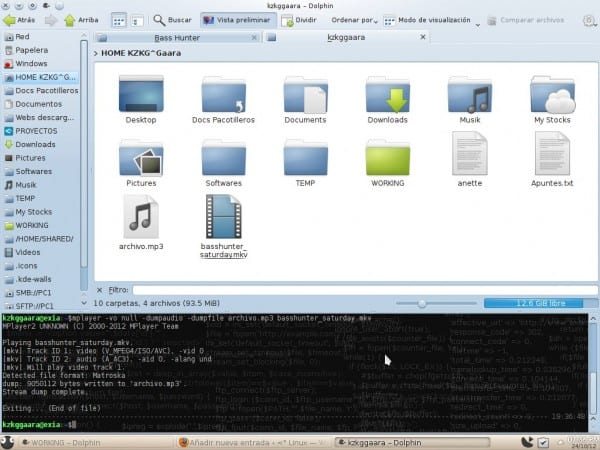
Лично много пъти ми е помагал.
Сега ... няма ли начин да направите това графично с помощта на приложение? ... Да, разбира се, но това е друга публикация 😀
поздрави
Точно това е единственото нещо, което RealPlayer Converter липсваше!
Благодаря, благодаря, благодаря, използвам го най-вече за извличане на аудио от видеоклипове в YouTube. За зли цели.
Удоволствие да помогна 😀
използвам http://www.youtube-mp3.org/
Страницата е страхотна. Трябва да го опитам. Досега използвах ffmpeg. Обичам да виждам колко различни начини има да се направи всяко нещо. 🙂
Използвайки графично приложение, винаги използвам Avidemux. Това е работен кон.
Със SoundKonverter (Qt) и SoundConverter (GTK) можете и вие.
Интересно, макар че в моя случай използвам добавки на firefox за него или мобилния медиен конвертор.
Всъщност използвам MMC за много неща https://blog.desdelinux.net/mobile-media-converter-excelente-aplicacion-para-convertir-videos/
но ... мързелив съм да го отворя за нещо толкова просто, отварям терминал точно там във файловия браузър и това е it
Убивам края на публикацията, ха.
Много добре, не знаех, че можете да направите това с mplayer, винаги използвам ffmpeg.
Благодаря за информацията.
Благодаря, не знаех тази функция и в Mplayer ...
Удоволствие да помогна ... и, mplayer е гений, можете да правите всичко с него хаха.
Не ми се получи с няколко flv видео = (
опитайте с: ffmpeg -i tuvideo.mp4 -vn -acodec copy audio.m4a
Можете да използвате m4a или aac като аудио изход, видеоклипове във flv (във вашия случай) или mp4 обикновено използват кодека h264 за видео и aac кодека за аудио (тези на youtube).
Мисля, че липсва като бележка в статията, че можете да копирате или „извлечете“ аудиото само във формата, в който е, ако искате в скапания .mp3, би било да копирате / извлечете аудиото и след това да конвертирате.
Пропуснах да добавя, ако искате да знаете кодека, който използва видео / аудио (като говорим за терминала), можете да го направите с ffprobe (част от ffmpeg)
ffprobe yourvideo.mp4
След като ви покаже какъв кодек използва за аудиото, прилагате командата и изхода на съответния звук.
може да се направи и с mediainfo (tugestordepaquentes инсталира mediainfo)
или от VLC с Ctrl + J или Menpu Tools - информация за кодека
Отлични вашите коментари 😀
Каква грешка ви донесе? ... Опитах го с MKV, RMVB и други редки формати и ми свърши работа 🙁
Отворете тези видеоклипове с VLC и вижте дали това показва, че индексът на видеоклипа е повреден.
Или по-лесно:
ffmpeg -i видео-файл audio.mp3 (или какъвто аудио формат искате)
Не бях опитвал този, ще го държа под око хехехехе
Благодаря ви
Добър съвет, всъщност виждах, че с определени параметри пистата може да бъде извлечена много, много бързо (вече направих теста).
Например, ако кажем ffmpeg -i file-video.flv
Потоците, които видеото съдържа, трябва да бъдат изведени като резултат и ако тогава забележим, че аудиото е кодирано в mp3, например, можем да направим нещо подобно:
ffmpeg -i archivo-video.flv -vn -sn -acodec copy audio.mp3По този начин ви казваме да не обработвате видео потоците и субтитрите и да копирате аудио потока както е, без прекодиране, за да не се загуби качеството.
Колко гъвкав е свободният софтуер, нали?
Dumpfile извежда аудиото на видеото само във формата, в който е кодиран.
Можете да проверите истинския аудио кодек с ffmpeg, както следва:
ffmpeg -i multimedia-file.ext 2> & 1 | grep -E '(Продължителност) | (Поток)'
Ако аудио кодекът е mp3, ако можете да го конвертирате в mp3, нека видим как ще изглежда командата
ffmpeg -i basshunter_saturday.mkv 2> & 1 | grep -E mp3 && mplayer -vo null -dumpaudio -dumpfile file.mp3 basshunter_saturday.mkv
Забележка: струва ми се, че видео форматите, които използват mp3 кодека, са divx (.avi).
Ако видео кодекът не е mp3, ще използваме следните методи:
1- С куц (само ако поддържа кодека):
куц -r "basshunter_saturday.mkv" "output-file.mp3"
2- Извличане на видео кодека в wav и кодиране:
mplayer -vo null -vc dump -ao pcm: file = »file.wav» video.ext && lame -r «file.wav» «file.mp3» && rm «file.wav»
Предстои обучение с Kdenlive и Avidemux 😛
Не работи, не извлича файл тип aac, излиза файл (данни), изглежда, че трябва да се преобразува по-късно.
Когато падате и падате на едно и също място, за да вдигнете връх, връх, помощ, въдица, това е, че от другата страна има голяма общностна работа, невъзможно да не изпуснете обикновена благодарствена игла.
благодаря desdelinux!
Не го пробвах, защото намерих друга опция с VLC, но моите уважения kzkg gara, имате много добри вноски (Y) един ден ще бъда Hokage XD хаха ха, но наистина моите уважения
Благодаря ви много приятелю!
С cclive (http://linuxgnublog.org/descargar-videos-de-youtube-en-gnulinux/) за изтегляне на видеоклипове от YouTube и решението, което предлагате, имам перфектните инструменти за изтегляне и извличане на звука.
Прегръдка.
За да извлечете Mp3 от Youtube този уебсайт: http://www.youtomp3.net/
Това страхотно, напълно безплатно с едно щракване.
http://www.youtomp3.net/
Има ли команда, която ми дава вид демултиплексор? с други думи, извлича всичко, без да преобразува нищо. MP4 OGV H.264, MP2 AAC AC3 MP3, SRT SUB,
с mp4 отнема повече време? mkv там nomas извлича аудиото
Трябваше да използвам друг онлайн метод за конвертиране на mp4 в ac3 https://convertio.co/es/mp4-ac3/